Oglas
Većina računalnih štrebera veliki su obožavatelji tipkovnih prečaca, i s dobrim razlogom - omogućuju vam da obilazite Windows bez nespretnog gubitka vremena korištenjem miša. Operativni sustav ih je prepun; nedavno smo sastavili dugo popis korisnih prečaca za Windows, a Christian je pokazao kako se oko vašeg računala bez tipkovnice, miša ili monitora pomoću nekoliko prečaca - izvrsno za hitne situacije.
Danas ćemo kombinirati ova dva pristupa. Bez obzira želite li obilaziti Windows samo tipkovnicom kako biste povećali učinkovitost ili kako biste se mogli pokazati svojim prijateljima, ovo je lijep mahalan trik koji imate u zadnjem džepu.
Trik s glavnom tipkovnicom
Ovisno o tome koliko ste promatrači, možda ste primijetili određena slova podcrtana u Windows izbornicima. Nisu samo za izložbu; oni predstavljaju koje tipke možete pritisnuti da biste prešli na određene opcije. Nakon prikazivanja izbornika pritisnite ALT, zatim odgovarajuće podcrtano slovo za izvršenje naredbe koju želite.
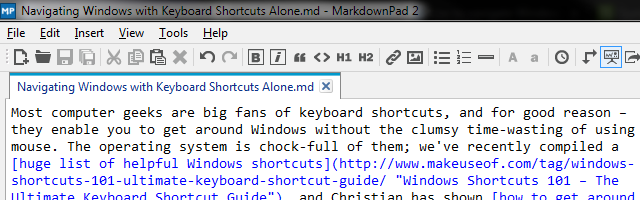
Većina aplikacija ima standardni skup naredbi na ovoj traci, ali ovisi o tome koju koristite. Drugi neće uopće vidjeti ovaj izbornik; Firefox je jedan takav slučaj koji mogućnosti skriva u estetske svrhe. Ako ga ne vidite, brzo dodirnite
ALT Ako je ključ prikazan izbornik, tada možete krenuti u bilo koju opciju koju želite. Uzmimo primjer: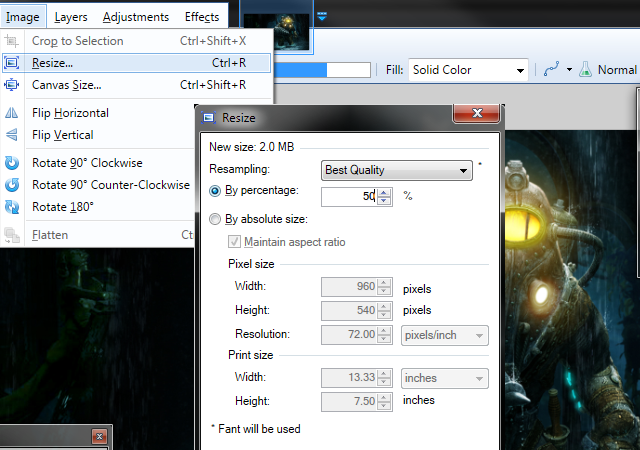
Upravo sam otvorio sliku u Boja. NETO (an odličan besplatni urednik fotografija Boja. NET: Dostupan je najbolji uređivač slika koji biste trebali preuzetiSve slike donekle uređujemo slike. Bilo da se radi o jednostavnom obrezivanju ili veličini ili možda samo dodavanju teksta, lijepo je imati uređivač slika koji je pouzdan, brz, lak za kretanje i ... Čitaj više ) i želim ga odmah promijeniti veličinu. Umjesto da prođem kroz problem uhvatanja miša, lociranja pokazivača, pomicanja prema vrhu i klikajući kroz izbornike, pritisnem ALT> I [mage]> R [veličina] otvoriti Promjena veličine izbornika, a zatim od tamo mogu tab ALT + B [y postotak]> 50> ENTER da prepolovite veličinu slike. Nije važno da li ste upoznati s ovim programom kako biste koristili ove prečace; samo želimo ilustrirati da možete prijeći nekoliko izbornika dubine i dalje koristiti prečace.
Imajte na umu da možete pritisnuti ALT i dotičnu tipku istovremeno za ulazak u prvi sloj izbornika (u ovom slučaju the Slika ili), ili ih možete raditi jednu po jednu. Nakon otvaranja prvog popisa, dodirnite samo slovo za željenu opciju. Ako pritisnete ALT opet, pokrenut ćete postupak.
Ako želite upotrebu ovih prečaca učiniti malo jednostavnijom, pogotovo pri prvom pokretanju, možete omogućiti Opcija pristupačnosti sustava Windows Jeste li vi kratko ili kratkovidni? Savjeti kako Windows učiniti pristupačnijim za mlade i stareRačunala koriste isuviše mali ispis, vid vam se mijenja, dolazi do glavobolje i računalo vas zove mnogo prljavih imena. Upute za korištenje alata za pristupačnost sustava Windows potražite u slučaju smanjenja stresa! Čitaj više da vam pomognem. Potražite Jednostavnost pristupa i pronađite Učinite tipkovnicu lakšom za korištenje kategorija. Na kraju, potvrdite okvir za Podcrtajte tipkovne prečace i tipke pristupa podcrtavat će dostupne prečace cijelo vrijeme, umjesto samo kad pritisnete ALT. Izvrsno je ako želite pregledati ono što je dostupno u svakom trenutku ili ako već niste napravili svoje najčešće korištene kombinacije u memoriju.
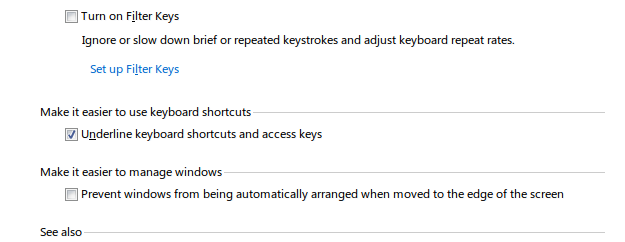
U Microsoft Officeu
Kada si pomoću Microsoft Officea 10 jednostavnih savjeta za Office 2013 koji će vas učiniti produktivnijimaVještine MS Officea ostaju usađene u najčešćim uobičajenim vještinama koje poslodavci traže. Dakle, budite pametniji uz ovih deset jednostavnih savjeta za sustav Office 2013 i iskoristite više slobodnog vremena oko vodenog hladnjaka. Čitaj više (i nadam se da ćemo to iskoristiti Wordove najbolje funkcije 10 skrivenih značajki programa Microsoft Word koje će vam olakšati životMicrosoft Word ne bi bio njegovo sredstvo bez svojih proizvodnih značajki. Evo nekoliko značajki koje vam mogu pomoći svaki dan. Čitaj više ), mogli biste primijetiti da u izbornicima nema podvučenih riječi. Bez brige; jednostavan dodir ALT tipka će prikazati plutajuća slova kako bi vam pružila odgovarajuće tipke za svaku naredbu. Odatle se kroz slovnike možete spustiti jednako kao i na Windows softveru.
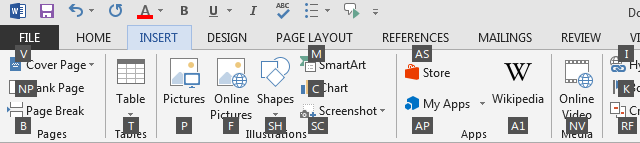
Vjerojatno ćete naići na mjehuriće s dva slova. Sve što trebate učiniti je dodirnuti slova jedno po jedno - svaka naredba koja ne započne s tim slovom nestat će i dati vam jasan pregled onoga što je preostalo.
ALT ne radi?
Nažalost, ponekad programeri softvera loše kodiraju svoj rad i kao takvi određeni programi možda nemaju ALT kodovi poput gore navedenih. U tom slučaju pokušajte pritisnuti F10 (što zapravo čini isto što i ALT u programu Office) da biste fokusirali kursor na prvu stavku na traci izbornika Datoteka. Od tamo možete koristiti tipke sa strelicama i UNESI za obilazak bez miša. Ako F10 ne uspije, nema puno toga što možete pokušati; nadam se da se to ne događa često.
Opće prečice za zamjenu miša
Pisali smo prije o svim vrstama trikova za obilazak Windows sa samo tipkovnicom Prečaci za Windows Čitaj više , ali postoje neke specifične koje vrijedi pregledati ovdje. Da ne biste bili suvišni, svakako potražite naše opsežnije vodiče za dodatne prečace.
- Koristiti Windows tipka će odmah otvoriti izbornik Start (u sustavima Windows 7 i 10) ili početni zaslon (za korisnike Windows 8 i 8.1). Ono što će se dogoditi nešto je malo drugačije, ovisno o vašoj verziji, ali pomoću strelica možete se kretati i započeti tipkati pretražite svoje računalo 7 najboljih trikova za Windows pretraživanje koje koriste Pro korisnici Čitaj više na Windows 7 i 10.
- Koristiti TAB tipka vam omogućuje prebacivanje između ikona na radnoj površini, ikona na programskoj traci i programske trake (ili pokušati) POBJEDA + B skoknite pravo na područje obavijesti; biti siguran u očistite ladicu sustava Upravljajte i uredite ladicu sustava Windows 7Svaki Windows korisnik vidio je da se sistemska traka sustava Windows (poznata i kao područje obavijesti) s vremenom zatrpava. U prošlosti smo pokrivali onemogućavanje obavijesti o radnim površinama, ali što ako su i same ikone ... Čitaj više ako vam ide od ruke) TAB također preskače između tekstnih okvira i veza na web stranicama.
- ALT + TAB će se prebacivati s otvorenih programa; CTRL + TAB za prebacivanje s kartice na vašem pregledniku.
- Koristiti PROSTOR pomaknite se prema dolje na web stranici ili zadržite SHIFT s tim da se vratim gore. koristeći STRANICA UP ili STRANICA NIŽE također rade i oba su brža nego samo strelice.
- ALT + F4 će zatvoriti trenutni prozor, dok Windows + UP maksimizirat će ga.
Lažiranje miša
Budući da želimo potpuno izbjeći uporabu miša, ima smisla da nam treba način za oponašanje njegovih funkcija na tipkovnici. Nažalost, ne postoji savršen način za izvedbu lijevog klika. Ponekad, PROSTOR ili UNESI funkcionira za klikanje gumba ili potvrđivanje dijaloškog okvira, ali nema garancije.
Za desni klik na raspolaganju imate dvije mogućnosti. Kombinacija SHIFT + F10 treba poslati naredbu desnim klikom. Međutim, kao Autor Supergirovog doprinosa Tergiver objašnjava, mnogi programi ne odgovaraju na zahtjeve tipkovnice za kontekstni izbornik desnim klikom, tako da možda nećete imati sreće s ovom metodom. Drugi način je upotreba IZBORNIK ključ, obično smještene između desne strane ALT i CTRL tipke. Jedina funkcija ovog ključa je da kliknete desnom tipkom miša, ali nećete je pronaći na svakom prijenosnom računalu ili tipkovnici.

Ako želite punu snagu, morat ćete koristite AutoHotKey za ponovno dodjeljivanje tipki Kako svoditi Windows pomoću skripti automatskog ključa pomoću ac'tivAid Čitaj više . Možda bi mogao stavite taj beskorisni ključ Caps Lock na upotrebu Nije li vrijeme da iskoristite bravu Caps?Tipka CAPS LOCK vjerojatno je najkorisnija tipka na vašoj tipkovnici. Netiqueta vam zabranjuje da ga koristite jer se to smatra vrištanjem, što je jednostavno nepristojno. I što biste drugo koristili za ... Čitaj više dodijelivši ga klikom miša ili napravite vlastiti prečac sličan SHIFT + F10 koji neće uspjeti raditi u pola programa koje isprobate. Sve što želite automatizirati na računalu moguće je pomoću funkcije AutoHotKey, stoga nemojte dopustiti da se zaustavljanje zaustavi ako mislite da bi se stvaranje nekih drugih prilagođenih kombinacija moglo pokazati korisnim.
Možda biste ovo malo razmislili, ali zapravo možete kontrolirati pokazivač miša (ne samo da obavlja iste funkcije) koristeći ugrađenu opciju pristupačnosti. Vratite se natrag Jednostavnost pristupa pod, ispod Učinite tipkovnicu lakšom za upotrebu ponovno; ovaj put potvrdite okvir za Uključite mišove tipke. Ovo vam omogućuje da koristite brojčanu tipkovnicu za pomicanje pokazivača uokolo; svakako provjerite opcije kako biste mogli promijeniti ubrzanje i prebaciti nekoliko drugih značajki. Za obrnuti trik možete i vi aktivirajte tipkovne prečace mišem Kako pokrenuti prečace na tipkovnici Windows pomoću miša Čitaj više .
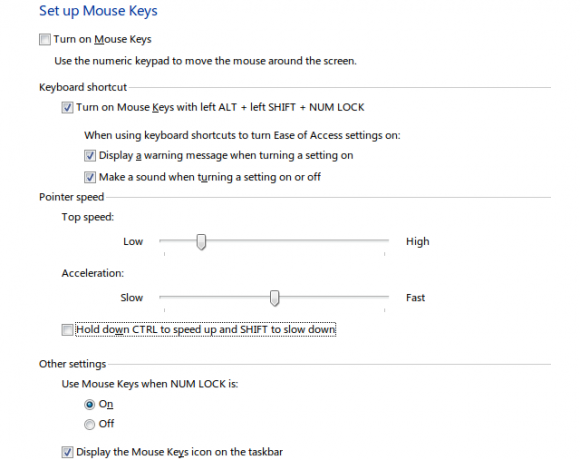
Učinite svoj
Opisali smo glavne načine kretanja po sustavu Windows pomoću samo tipki, ali možda još niste zadovoljni i želite napraviti još jednostavnije prečice za sebe. Ponovnim prebacivanjem tipki možete one koje rjeđe dodjeljujete drugim tipkama koje vam štede vrijeme. Možda biste to iskoristili da biste olakšali pristup određenim prečacima ili si dali duplicirani ključ (možda i dodatni povratnikako napravite puno grešaka u tipkanju Naučite tipkati stvarno brzo pomoću inteligentnog učitelja za tipkanje TIPP10 [Cross Platform]Učenje brzog tipkanja gotovo je vještina preživljavanja u Darwinovoj digitalnoj džungli. To je izravno povezano sa uštedom vremena koje ulažete u posao i poboljšanjem produktivnosti. Samo trebate biti metodični ... Čitaj više , na primjer).
Da idete još dalje, odvojite malo vremena za postavite prilagođene prečace za najčešće korištene Windows programe Kako pokrenuti bilo koju aplikaciju za Windows pritiskom na gumb Čitaj više , ili neka vam Launchy omogući pristup jednim dodirom Kako biti produktivniji s pokretačem pokretanja programa Čitaj više do gotovo svega na vašem sustavu. Jednom kada steknete naviku, letjet ćete tipkovnicom tako brzo da nećete ni pomisliti da dodirnete miš!
Sada možete biti oslobođeni miša
Možda nećete uvijek željeti bez svog zgodnog miša, ali dobro je znati svoj put okolo kad ga nemate. Prisilite se jednom s vremena na vrijeme koristiti samo tipkovnicu; to je zabavan mali izazov!
Ne dopustite da se ovdje zaustavi vaša potraga za dominacijom prečaca. Probati dodavanje prečaca na izbornik desnog klika 10 najboljih prečaca za dodavanje u izbornik desnom tipkom mišaKontekstualni izbornik koji se pojavi kad god kliknete desnim klikom može vam pomoći da postanete produktivniji. Uz pravi alat, prilagođavanje prečaca unutar njega je povjetarac. Čitaj više , a ako se ljuljate na Mac-u, postoji mnogo prečaci za svladavanje Sve što trebate znati o Mac OS X prečacima na tipkovniciBez obzira na operativni sustav ili program koji koristite, tipkovni prečaci su alat koji možete koristiti da biste stvari prilično olakšali sebi. Jednostavno ne morate skidati ruke ... Čitaj više , isto.
Morate li često obilaziti svoje računalo bez miša?Koji su vaši prečaci i programi za uštedu vremena? Za dostavljanje dodajte komentar u nastavku!
Slikovni krediti: bijela tipkovnica Via Shutterstock
Ben je zamjenik urednika i sponzorirani menadžer postova na MakeUseOf. Ima B.S. na Računalnim informacijskim sustavima s Grove City Collegea, gdje je diplomirao na Cum Laudeu i s odlikovanjem na njegovom majoru. Uživa u pomaganju drugima te strastveno gleda na videoigre.


